Slik legger du til en ikke-Google-e-postkonto i Gmail på Android

For mange måneder siden, inkluderte Google både en Gmail-app og en lager-e-postapp (for ikke-Gmail-kontoer) i Android. Selv om mange tredjepartsleverandører fortsatt inneholder frittstående e-postprogrammer, fungerer Gmail nå med noen form for e-postkonto fra tredjepart som støtter IMAP, slik at du kan håndtere alle e-postene dine på ett sted. Det er nesten som å ha kaken din og spiser den også.
For å legge til en ikke-Gmail-konto i Gmail-appen, må du først trykke på hamburger-menyen eller sveipe fra venstre side av skjermen i Gmail, og åpne Menyen.
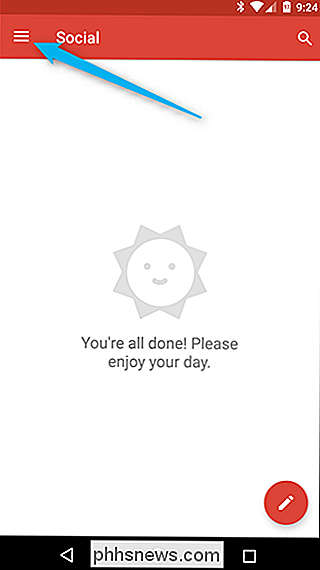
Trykk her navnet / e-postadressen din, som åpner rullegardinmenyen for å endre, legge til og administrere kontoer. Klikk på «Legg til konto» -knappen.
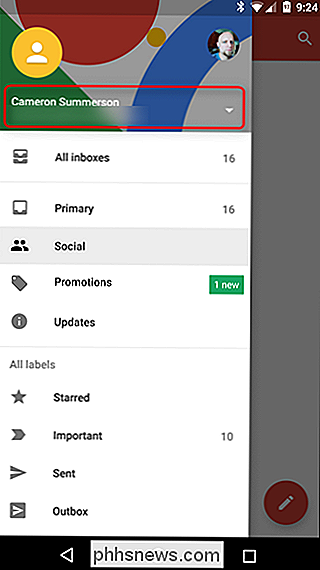
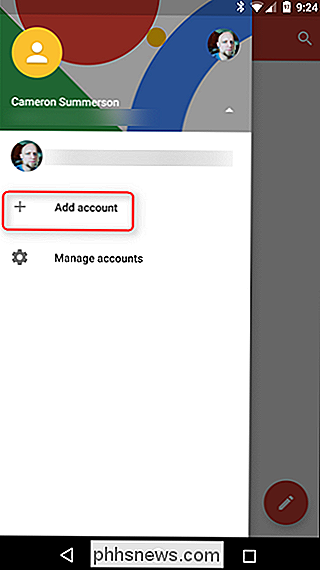
Neste skjermbilde gir deg en liste over alternativer: Google, Outlook, Hotmail, Live, Yahoo, Exchange og Other. Bare velg den som passer best til det du prøver å legge til. Jeg bruker en Live-e-postadresse i dette eksemplet, men prosessen skal være stort sett den samme over hele linjen (med mindre du setter opp en bedrifts e-postadresse med bestemte innstillinger, selvfølgelig).

I vårt testscenario åpner dette et Microsoft-innloggingsvindu, men ideen kommer til å være den samme på alle kontoer: Logg inn.
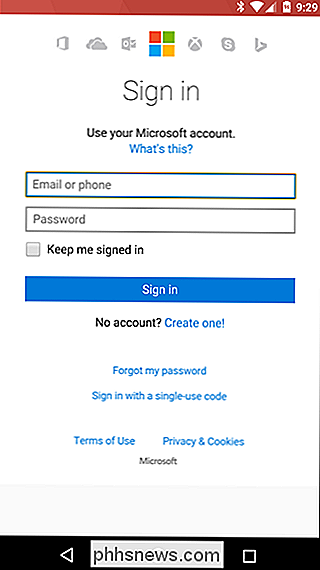
Neste skjerm vil trolig kreve at du gi Gmail tilgang til kontoen din, og be deg om å bekrefte synkroniseringsfrekvensen. I vårt eksempel er push-tjenester ikke tilgjengelige, så det vil bare synkronisere e-post med jevne mellomrom.
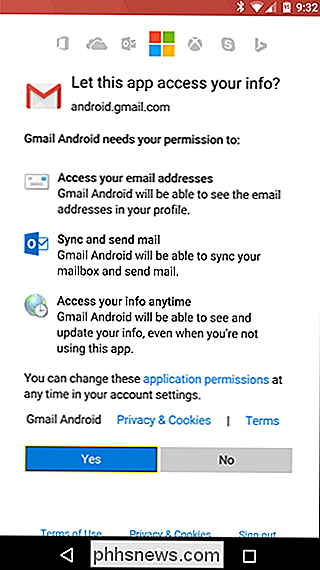
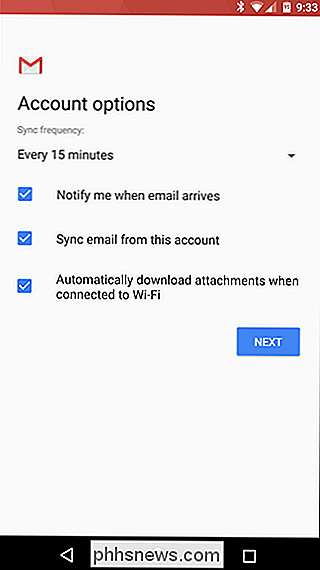
Derfra, bekreft bare navnet ditt og det er det - du er klar til å rulle!
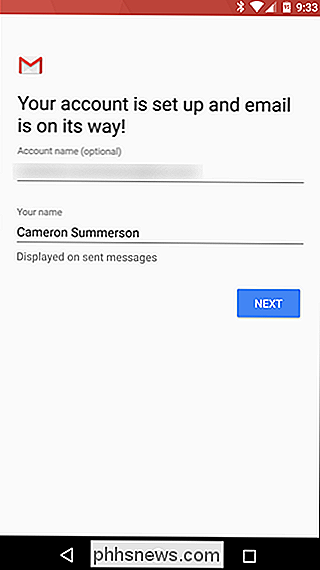
Hvis du har flere e-postkontoer på tvers av flere tjenester, er muligheten til å administrere dem alle i en app stor. Og når den appen er Gmail, er det enda bedre. Googles tilnærming til e-post er uten tvil det beste, så ha mulighet til å inkorporere noen av sine bedre funksjoner i andre tjenester er alltid velkommen.
Ta også med meg en stykke kake når du er ferdig.

Slik får du den tradisjonelle "Listevisningen" i LG G5s innstillinger
For noen år siden begynte en trend med Android-produsenter hvor de trodde det ville være en god ide å ta innstillingene meny - et generelt grei sted på de fleste telefoner - og paginere det. Så i stedet for å ha en solid liste over ting som raskt kan rulles gjennom til du finner det du leter etter, står du fast med å bla gjennom en serie av faner og deretter ruller gjennom hverandre.

Hva skal du gjøre når iPhone eller iPad løper ut av rommet?
Kjør ut av plass og iPhone vil informere deg om at lagringen er nesten full. Du kan ikke installere nye apper, ta bilder, synkronisere mediefiler, installere operativsystemoppdateringer eller gjøre noe annet som krever plass til du gjør noen. Fjern programmer, mediefiler og andre data du ikke bruker Ikke bruk for å frigjøre plass.



